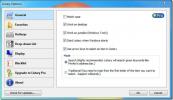חדש בעדכון Windows 8.1 1
הפעם האחרונה שסיקרנו על משהו חשוב חלונות 8 חזר פנימה אוקטובר 2013 כאשר בחנו את התכונות החדשות הרבות שהוצגו באמצעות Windows 8.1. אתחול לשולחן העבודה וההחמצה העמוקה לחצן תפריט התחל היו התכונות הראויות לציון שמטרתן לגשר על הפער בין 'שולחן העבודה' לסביבות 'ממשק המשתמש המודרני'. ענקית התוכנה המבוססת על רדמונד פרסמה כעת תיקון נוסף דומה שכותרתו Windows 8.1 Update 1 אשר הועלה לאחרונה באמצעות כלי Windows Update. התקנו אותו על שולחן העבודה שלנו כדי לראות מה בדיוק הביאה מיקרוסופט לשולחן, אז הנה המדריך המלא שלנו לשינויים האלה וכיצד הם ישפיעו על השימוש שלך ב- Windows 8.
האתחול לשולחן העבודה כברירת מחדל
אין להכחיש את העובדה ש'מסך ההתחלה '- הבד המלא אריחים שהחליף את תפריט ההתחלה הקלאסי - זכה לשנאה רבה מהמשתמשים. למרות שהוא מרשים מבחינה ויזואלית, ממשק המשתמש החוסם אינו הגיוני כלל בעת השימוש במערכת ההפעלה עם העכבר. זהו גם המסך הראשון שלמעשה מברך אותך עם האתחול של Windows 8 בשולחן העבודה וגם באמצעות אפשרות למגע מכשירים, מה שמאלץ משתמשים לדלג עליה בכל פעם שהם מבצעים אתחול ההתקן, ללא קשר לשאלה אם הם אוהבים את מסך ההתחלה או שלא.
מיקרוסופט התייחסה לבעיה זו במערכת Windows 8.1 בכך שהיא נתנה למשתמשים אפשרות לבחור לאתחל התחל את המסך או דלג עליו לחלוטין באמצעות אפשרות חדשה בשם 'סרגל המשימות ותכונות הניווט'. גיליון. אולם כעת נראה שהחברה מודה סוף סוף כי המטרו הממשק הוא למעשה לא הדרך ללכת כשמדובר בשימוש ב- Windows 8 בשולחן העבודה.

זה הושג על ידי הפיכת מודעות של Windows 8.1 להקשר. כדי להפוך את הדברים לפשוטים יותר, מי שישתמש במערכת ההפעלה במחשב האישי יאתחל ישירות לשולחן העבודה ולא ינחת לראשונה בממשק המשתמש המודרני. אם אתה נמצא במכשירים המותאמים למגע, למשל Microsoft Surface או טאבלט אחר של חלונות RT, הוא עדיין יכניע את הדברים למסך הפתיחה כמו קודם.
עם זאת, אתה יכול לבחור להפעיל או לבטל אפשרות זו גם בעדכון 1. לשם כך, פתח את גיליון מאפייני שורת המשימות, לחץ על הכרטיסייה 'ניווט' וחפש את סימן הביקורת האומר 'כשאני היכנס או סגור את כל האפליקציות על גבי מסך, עבור לשולחן העבודה במקום התחל 'והפעל או השבת אותו כ- נדרש.
SkyDrive הוא עכשיו OneDrive
אחד השינויים הגדולים ביותר ב- Windows 8.1 היה שילוב מקורי של SkyDrive. ב- Windows 8 SkyDrive היה זמין רק כאפליקציית ממשק משתמש מודרני, אך מיקרוסופט שילבה אותו ברמת המערכת הרחבה בכל ממשק המשתמש המודרני ושולחן העבודה בחלונות. 8.1. מבין היתרונות הרבים, האינטגרציה המקורית סיפקה דרך קלה יותר לא רק לסנכרן קבצים לענן אלא גם לגשת אליהם בכל עת שנדרש מה שולחן עבודה.
כבר בינואר, מיקרוסופט הודיעה כי היא מיתגת מחדש את SkyDrive ל- OneDrive בעקבות תביעה משפטית בבריטניה של חברת המדיה BSkyB. תוכנית השמות האחרונה לא הביאה שינויים פונקציונליים, אך השם OneDrive עצמו נותר נעדר מ- Windows 8.1 עד לנקודה זו.

זה סוף סוף משתנה כיוון שהעדכון החדש כולל כעת את ה- OneDrive החדש במקום את אפליקציית SkyDrive הישנה. האפליקציה החדשה אינה כוללת תכונות חדשות; המנוי שלך ל- SkyDrive ימשיך לעבוד כמו שצריך ועדיין תוכל לסנכרן את הקבצים שלך באופן דומה לזה שקודם לכן.
הצמד אפליקציות ממשק משתמש מודרניות לשורת המשימות
מאפיין משמעותי נוסף שתבחין בו בעת השימוש בעדכון Windows 8.1 הוא ש- UI המודרני כולל כעת תפריט קונטקסט-שולחני. תפריט הקשר זה, שלמרבה ההפתעה נגיש מתפריט ההקשר באמצעות לחצן העכבר הימני, נראה ומופיע בדיוק באותו אופן כמו במצב העבודה בשולחן העבודה, אם כי יש מערכת מוגבלת של אפשרויות ספציפיות למודרני ממשק משתמש.
למקרה שאתה תוהה מה היא באמת עושה זאת זה מאפשר לך להצמיד אפליקציות מודרניות ישירות לשורת המשימות. זה נכון, כעת תוכלו להפעיל אפליקציות של חנות Windows משולחן העבודה במקום לקוות תחילה לסביבה המודרנית עצמה, וכך תחסכו כמה קליקים וזמן יקר משלכם. על ידי לחיצה ימנית על כל אריח במסך הפתיחה, אתה יכול לבחור באפשרות 'הצמד לשורת המשימות' שתצמיד יישום זה ישירות לשורת המשימות שלך.

אתה יכול, כמובן, להצמיד כמה שיותר יישומי ממשק משתמש מודרני שתרצה כל עוד הנדל"ן על המסך שומר עליהם נגישות בנוחות. יישומים אלה מופיעים יחד עם לחצני ההפעלה המהירה האחרים שלך שהגדרת בשורת המשימות. הצמדת האפליקציה מאפשרת למזער ולמקסם אותה גם כן (עוד על כך בהמשך) בצורה דומה לחלונות שולחן עבודה מסורתיים, כמו סייר הקבצים ותוכנות שולחן העבודה.
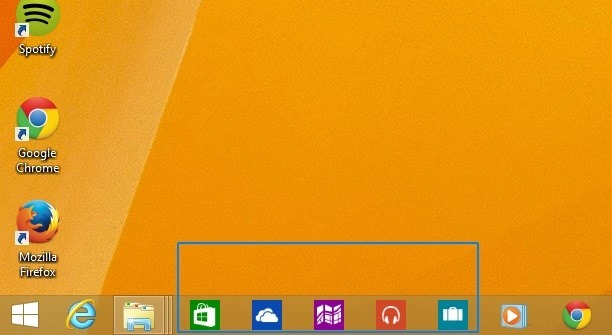
מלבד הצמדת היישומים וההצמדה שלהם, תפריט ההקשר החדש כולל גם אפשרות לשנות גודל של אריחים, להחליף אריחים חיים במצב או על כבוי, ובמקרים מסוימים, הסר את ההתקנה של האפליקציה אם אפשרות זו נתמכת על ידי אריח זה, למשל חנות או שולחן עבודה של Windows יישום. אל תתלהב יותר מדי אם כי כל הפונקציות הללו כבר היו קיימות ב- Windows 8 דרך סרגל האפליקציות בתחתית מסך ההתחלה. תפריט ההקשר פשוט הקל על השימוש בהם.
הרבה יותר קל ליצור קבוצות אפליקציות
הסיפור על תפריט ההקשר פשוט לא מסתיים ביכולת להצמיד אפליקציות כמובן. בעבר כתבנו על איך אתה יכול ליצור ולשנות קבוצות אפליקציות ב- Windows 8 כדי לגרום לדברים להיות מאורגנים יותר ונגישים יותר במסך הפתיחה. אבל תפריט ההקשר החדש בעדכון 1 למעשה הפך את השיטה הזו למיותרת.
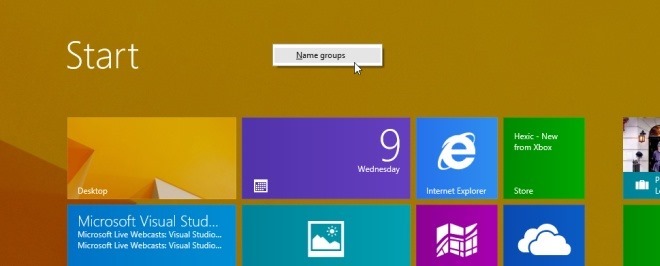
בשיטה הקודמת, היה צורך להיכנס תחילה למצב תצוגת העין של הציפור במסך התחל על ידי לחיצה על כפתור ה- minuscule ואז ליצור קבוצות אחר כך. עם זאת, אתה יכול פשוט ללחוץ באמצעות לחצן העכבר הימני על כל מקום במסך הפתיחה ולעשות את זה בדיוק מתפריט ההקשר. לאחר לחיצה על אפשרות זו, תוכלו ללחוץ על אזור התווית הריק ואז להקליד את שם הקבוצה בו תרצו להשתמש עבור אותה בלוק מסוים.
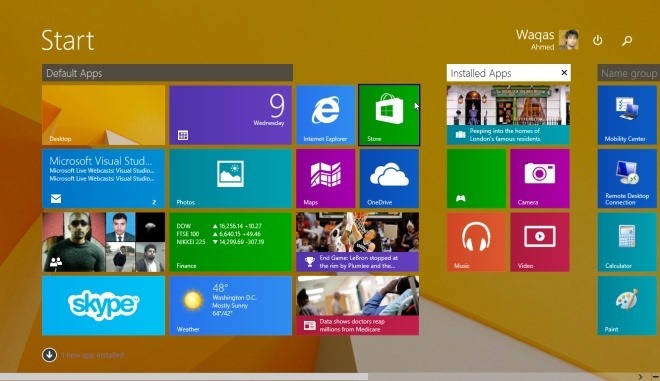
סרגל כותרות ושורת המשימות של האפליקציות באפליקציות מודרניות של ממשקי משתמש
יחד עם היכולת להצמיד אפליקציות לשורת המשימות יחד עם תפריט ההקשר החדש, מיקרוסופט הוסיפה גם תכונות חדשות לשימוש באפליקציות UI מודרניות משולחן העבודה. כאשר אתה מעביר את העכבר העכבר לראש אפליקציית ממשק משתמש מודרנית פתוחה, למשל, מופיע כעת סרגל כותרות המאפשר לך לסגור או למזער אותו באמצעות כפתורי ה- X וה- X המוכרים. זה די שימושי מכיוון שכבר אין צורך להפעיל את מתג האפליקציות כדי לעבור בין יישומים או לחץ לחיצה ארוכה על האזור העליון בחלון ממשק המשתמש המודרני באמצעות העכבר והחלק אותו כלפי מטה כדי להיסגר זה. כפתורי המזעור והסגירה הם חלופות ידידותיות יותר למשתמש.
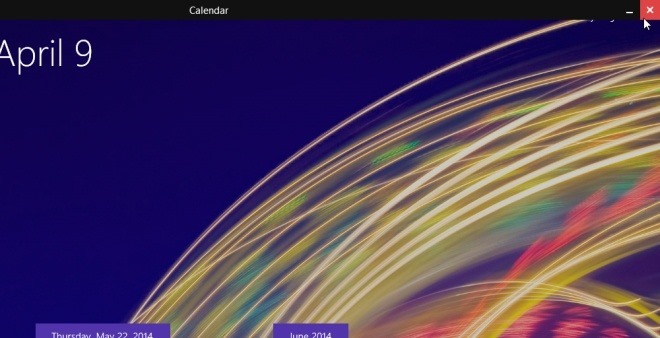
מלבד צמצום האפליקציות וסגירתם, סרגל הכותרות מאפשר גם לך לצלם אותם במהירות שמאלה או ימינה. זה מושג על ידי לחיצה על סמל האפליקציה מצד שמאל כאשר סרגל הכותרת מוצג בראש אפליקציית ממשק המשתמש המודרני, א ואז מופיע תפריט הקשר קטן ומאפשר לך ללחוץ על 'פיצול שמאלה' או על 'פיצול ימינה' כדי להצמיד אותו במיקומים הדרושים באמצעות תכונת הצמד של Windows 8.

שנית, כעת ניתן לגשת לשורת המשימות מתוך אפליקציות UI מודרניות ומסך הפתיחה. אך לרוב, סרגל המשימות תחת ממשק המשתמש המודרני אינו עושה דבר, וזאת מכיוון שבניגוד לשולחן העבודה בו תוכלו להגדיר אותו באופן ידני הסתרה אוטומטית או תמיד גלויה, שורת המשימות בסביבה מודרנית מסתירה את עצמה, ומיקרוסופט הטמיעה דרך מסורבלת לגשת אליו. עם זאת, ראשית עליכם להזיז את העכבר במהירות לראש ואז לתחתית המסך כדי להפוך אותו לשינוי. במילים אחרות, רדמונד פתר בעיה אחת אך הציג בעיה אחרת.

הודעה על התקנת אפליקציה
בקפיצה למסך הפתיחה למשך דקה שוב, אנו מעריכים שמיקרוסופט כללה כעת דרך להתריע בפני המשתמשים בעת התקנת אפליקציה חדשה. הודות לעדכון 1, קיימת הודעה ייעודית שמופיעה אוטומטית ומספרת על מספר הפריטים שהותקנו לאחרונה שעדיין לא הגשת אליהם. לחיצה על הודעה זו מעבירה אותך למסך 'כל האפליקציות'.
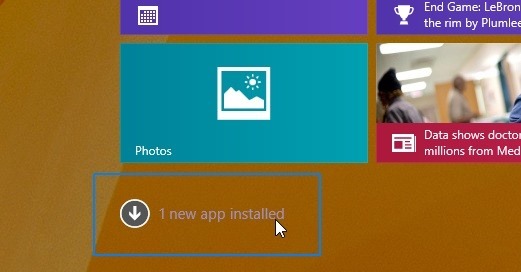
לאחר מכן הוא מדגיש את היישומים האלה ברשימת היישומים כדי לגרום להם להתבלט מפריטים אחרים.
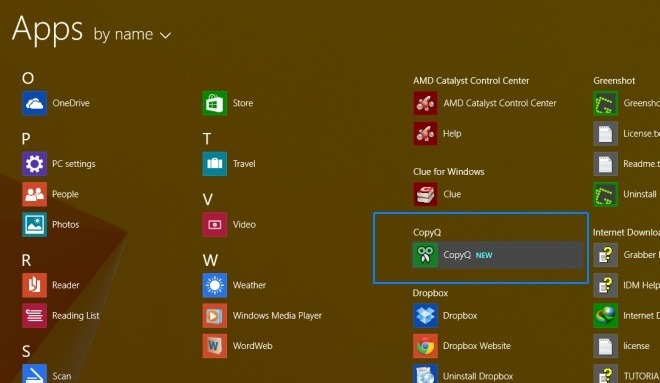
אפשרויות חשמל וחיפוש במסך התחל
מלבד שינויים חשובים אחרים במסך ההתחלה, אחד מהם באמת מעניין הוא לחצני ההפעלה והחיפוש החדשים באזור השמאלי העליון, מלבד האווטאר של המשתמש. מיקרוסופט סיפקה כעת דרך קלה למדי למשתמשים להפעיל מחדש או לכבות את המחשב או הטאבלט שלהם מבלי לפתוח את סרגל ה- Charms כאשר הם נמצאים במסך הפתיחה.
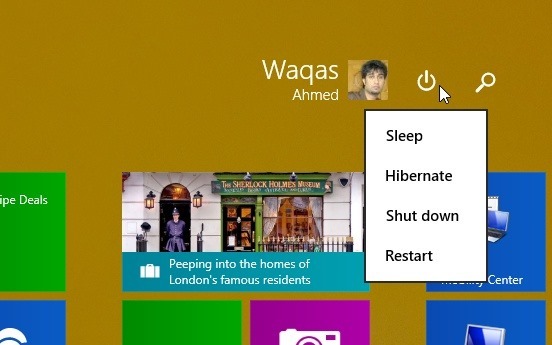
לחיצה על כפתור החיפוש מפעילה את התכונה 'חיפוש' במערכת ההפעלה, שבעבר הייתה נגישה רק באמצעות קיצור מקשים או מסרגל הקסמים.
מצד שני, כפתור 'הפעלה' מעלה תפריט קטן בו תוכלו לבצע שינה, שינה, כיבוי והפעלה מחדש.
התקנה חובה
אמנם לא בדיוק תכונה, אך אם התקנת את Windows 8.1, עדכון 1 הוא חובה על מנת לקבל עדכונים עתידיים. לדברי מיקרוסופט, אי התקנת העדכון 1 האחרונה תמנע מכלי Windows Update לטלא את המערכת שלך עם עדכונים עתידיים. מי שמשתמש ב- Windows 8 ימשיך לקבל עדכונים עתידיים עד ינואר 2016.
לעטוף
בסך הכל, השינויים שבוצעו על ידי עדכון 1 של Windows 8.1 חיוביים ברובם. איפה שחלונות 8.1 סייע למיקרוסופט להחזיר את אמון המשתמשים במחשוב מחשבים אישיים, עדכון 1 נועד לשפר עוד יותר את הביטחון ולבסוף להחזיר את Windows לשורשו. אם יש לך משהו לשתף בנוגע לעדכון החדש, אל תהסס להשאיר את ההערות שלך למטה.
לְחַפֵּשׂ
הודעות האחרונות
רשימה: הוסף חיפוש רב עוצמה ל- Windows 7 סייר ויישומים
רשימת הוא יישום חיפוש מבריק, שכאשר הוא מותקן, יושב במגש המערכת ומצי...
האם מצב משחק ב-Windows 10 מספק ביצועי משחקים טובים יותר?
למרות שאנשים מעדיפים פלטפורמה אחת על פני אחרת באופן כמעט דתי - אפיל...
צג התיקיות מודיע לך על שינויים בספריות המקומיות שלך
לפעמים כשיש לך תיקיה משותפת ברשת המקומית, ייתכן שתרצה לפקוח עליה, כ...